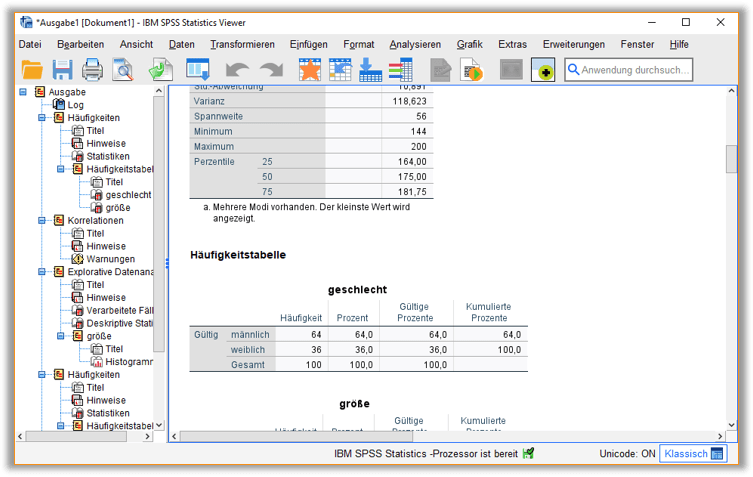Einführung in die SPSS-Oberfläche

Damit du dich für die anstehenden Analysen in SPSS zurechtfindest, ist es wichtig, die grundlegenden Fenster der Benutzeroberfläche zu kennen. SPSS bietet verschiedene Arbeitsbereiche, die jeweils unterschiedliche Aufgaben erfüllen – von der Dateneingabe bis zur Darstellung von Analyseergebnissen. Auf dieser Seite bekommst du einen Überblick über die wichtigsten Fenster und ihre Funktionen.
Dateneditor
Wenn du SPSS öffnest, wirst du zunächst auf den Dateneditor stoßen. Der Dateneditor ist das zentrale Fenster zur Arbeit mit deinen Daten und besteht aus zwei Ansichten:
- Datenansicht (vgl. Abb. 1): Hier siehst du die eigentlichen Daten (ähnlich wie z. B. in Excel), nachdem du sie in SPSS importiert hast (dazu gibt es das Tutorial Datenimport in SPSS). Dabei steht jede Zeile für einen Fall (z. B. eine Person) und jede Spalte für eine Variable (z. B. Alter, Geschlecht).
- Variablenansicht: Hier legst du die Eigenschaften der Variablen, wie z. B. Namen und Beschriftung, fest (dazu folgt das Tutorial Variableneigenschaften definieren in SPSS).
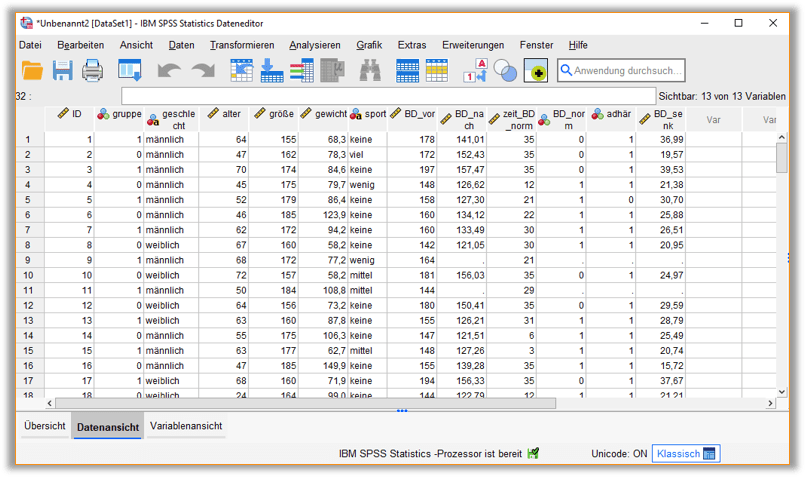
Syntaxeditor
Der Syntaxeditor (vgl. Abb. 2) ist ein Textfenster, in dem du SPSS-Befehle eingeben und ausführen kannst. Du kannst ihn manuell öffnen (‚Datei‘ > ‚Neu‘ > ‚Syntax‘) und dann Befehle eintippen. Außerdem öffnet er sich automatisch, sobald du dir eine Syntax generieren lässt, wenn du eine Analyse über die Benutzeroberfläche durchführst (mit Klick auf ‚Einfügen‘ am Ende des Dialogfensters).
Die Nutzung der Syntax hat viele Vorteile, z. B. dass du die durchgeführten Analyseschritten abspeichern und dokumentieren kannst. In der Erklärung zur SPSS Syntax auf der nächsten Seite werden wir genauer auf die Syntax und ihre Bedeutung eingehen.

Ausgabefenster
Im Ausgabefenster (vgl. Abb. 3) erscheinen alle Ergebnisse deiner Analysen – darunter Tabellen, Statistiken, Tests und Diagramme.
Die Ausgaben sind strukturiert aufgebaut und lassen sich inhaltlich und optisch anpassen (dazu ist z. B. der Diagrammeditor hilfreich, der durch Doppelklick in ein Diagramm geöffnet wird). Einzelne Ergebnisse können markiert, exportiert oder direkt ausgedruckt werden.
Das Fenster öffnet sich automatisch, sobald eine Analyse durchgeführt oder eine Syntax ausgeführt wird.